Unos izdatih narudžbina je namenjen slanju narudžbina (dobavljačima) i internoj kontroli nad narudžbinama.
Možemo pratiti datume narudžbina, potvrđivanja, predviđene isporuke i stvarne isporuke.
Iz menija izaberemo Poslovanje > Izdate narudžbine.
Kliknemo na Nov. Otvoriće se prozor za unos nove narudžbine.
Prozor za unos izdate narudžbine je podeljen na dva glavna dela, i to na zaglavlje gde su osnovni podaci narudžbenice (datum, dobavljač, veza) i na redove narudžbenice koje sadrže podatke o svakom artikli, količinama i dr.
Unos zaglavlja narudžbenice
1. Broj: Ovaj podatak se automatski upisuje u okviru godine, kako je određeno datumom i ne može se menjati.
2. Datum: Unesemo datum narudžbenice.
3. Rok: Unesemo datum predviđene isporuke, koji će se ispisati na narudžbini.

4. Valuta: Izaberemo valutu.
5. Stranka: izaberemo je iz padajuće liste. Podatke o stranci možemo menjati pomoću dugmeta »Olovka«, ili uneti novu stranku pomoću dugmeta »+«, bez potrebe da zatvaramo prozor za unos narudžbenice.
6. Analitika: Možemo je izabrati iz padajuće liste.
7. Veza: Upišemo proizvoljnu vezu.
8. Tab pregled: Možemo dodati opis ispod i opis iznad koji se ispisuje na štampi izdate naruždbine
9. Primalac/Adresant: Ispisuje se na narudžbenici.
10. Napomene: Namenjena je internoj upotrebi, ne ispisuje se na izdatoj nrudžnenici.
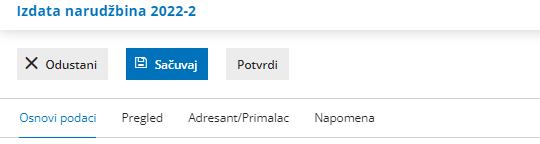
Unos redova narudžbenice
1. Artikal: izaberemo ga iz padajuće liste, tako što unesemo početak opisa artikla (na primer »mat« za "materijal").
U padajućoj listi će se prikazati odgovarajući artikli, izaberemo odgovarajući.
Preko dugmeta Olovka možemo urediti podešavanja za izabrani artikal, preko dugmeta + možemo dodati novi artikal.
Možemo ih dodati i direktno u Šifarnik > Artikli.
2. Iz šifranta se predlaže naziv izabranog artikla, koji možemo menjati (ovaj podatak se ispisuje na izdatoj narudžbenici).
3.Opis - unosimo po potrebi opis artikla
3. Unesemo količinu, jedinicu mere,odgovarajuću cenu i po potrebi % popusta.
4. Klikom na Sačuvaj red se artikal prenosi u red narudžbenice.
5. Ako je narudžbenica sastavljena od više artikala, dodajemo ih redom po opisanom postupku (tačke 1 do 4).
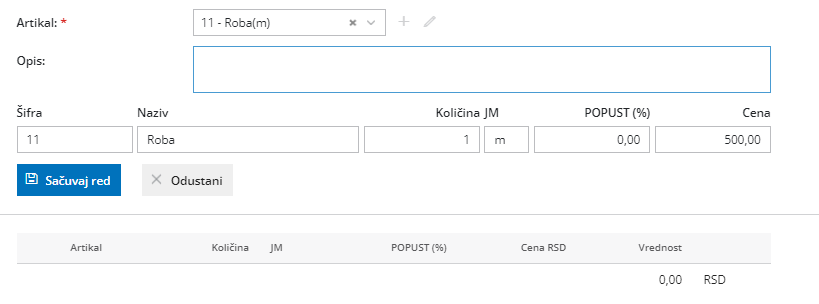
Popravljanje pojedinačnog reda je moguće klikom na olovčicu pored naziva artikla.
Brisanje pojedinačnog reda je moguće klikom na crveni x na redu konkretnog artikla.
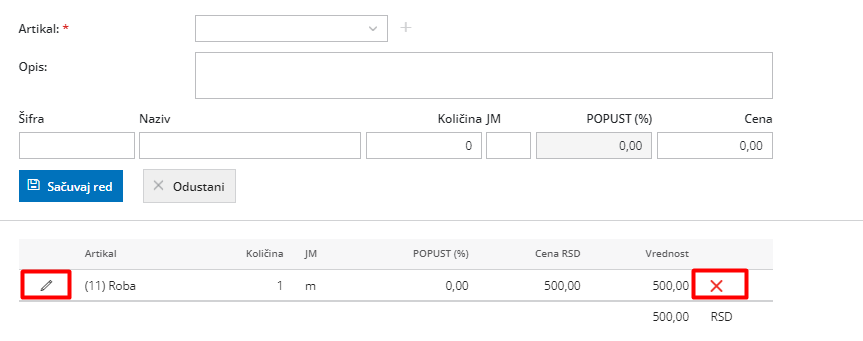
Po završetku unosa podataka pomoću dugmadi u traci sa alatima možemo:
- Sačuvati narudžbenicu (dugme Sačuvaj) ili
- Odustati sa unosom narudžbine (dugme Otkaži): biće izgubljene sve promene.
- Potvrditi narudžbenicu (dugme Potvrdi)
Prilikom potvrde narudžbenice na sledećem koraku možete:
- otkazati potvrđivanje narudžbenice,
- zaključiti pomoću dugmeta Zaključi
- otkazati pomoću dugmeta Otkaži
- kopirati u prijem pomoću dugmeta Kopiraj u prijem (kopiraju se svi podaci u zalihe - prijem od stranke)
- Odštampati izdatu narudžbinu
- Poslati putem e-maila
Napomena: Donji datumi su namenjeni nadzoru nad procesom rada, praćenju razlika između planiranog i stvarnog termina isporuke, planiranju zaliha…
1. Potvrđeno: Datum kada je narudžbenica potvrđena (na primer datum potvrđivanja narudžbine od strane dobavljača)
2. Zaključeno: Datum će se popuniti nakon što kliknemo na dugme Zaključi (na primer datum stvarne prijema naručenog)
3. Otkazano: Datum eventualnog otkazivanja narudžbine i pojaviće se ako kliknemo na dugme Otkaži.
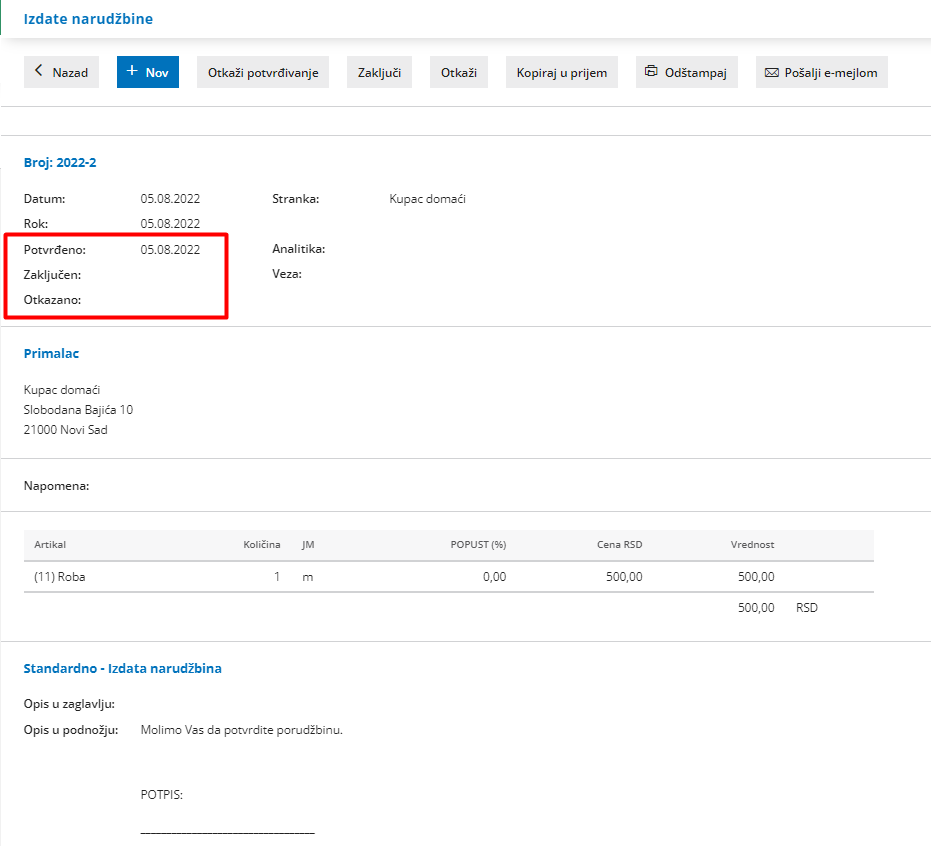
Podešavanje štampe same izdate narudžbine možemo uređivati putem koraka Podešavanje organizacije > Podešavanje štampe > Izdata narudžbina

